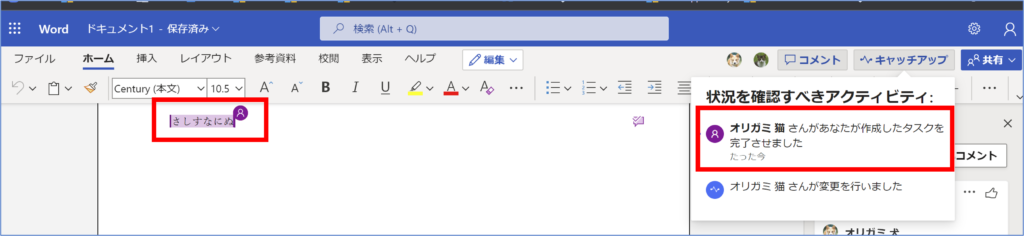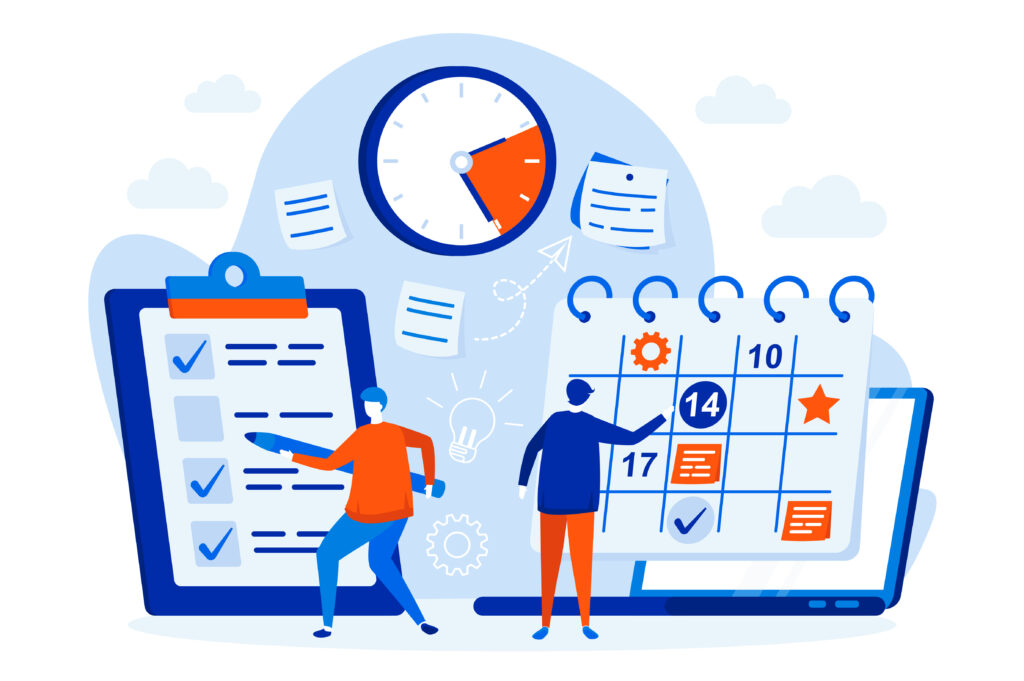
Word や Excel の資料にコメントを挿入できるのは多くの皆さんがご存じのことと思います。このコメント機能を利用して、相手にタスクを割り当てることができます。
タスクの割り当てから完了までの流れと手順
① タスクを割り当てる(依頼者側)
1. SharePoint または OneDrive に保存されている Word(※)を開き、任意の文字を選択します。右側に表示されるコメントのアイコンをクリックします。
※ 現時点でタスク割り当てに対応しているファイルは Word・Excel のみ
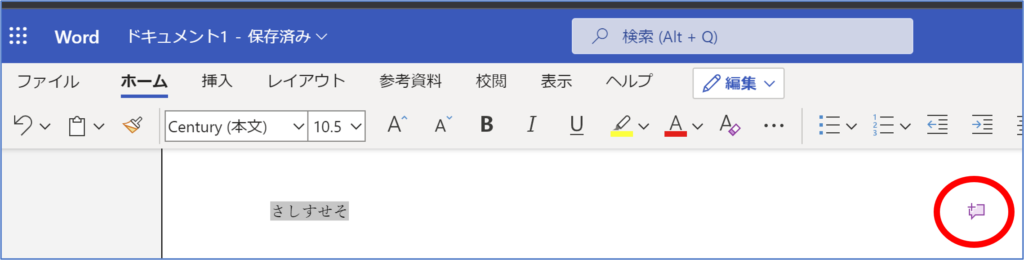
2. コメント [@メンションまたはコメント] 欄に記入すると自動的に割当先が表示されます。チェックボックスを On にし、右下の送信ボタンをクリックします。
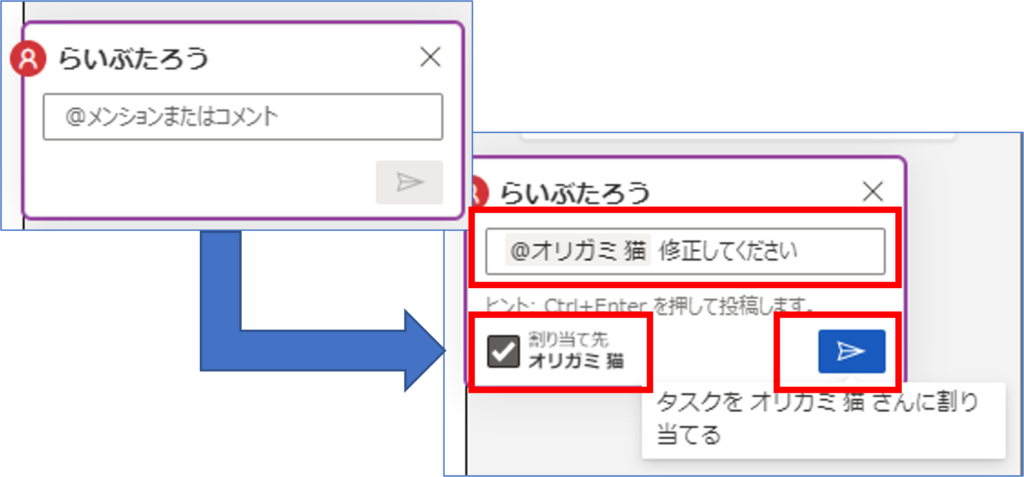
3. 資料の共有されていない場合は以下の表示が出るため、[共有して通知] ボタンを押下します。(ボタンを押下すると資料が相手と共有されます)
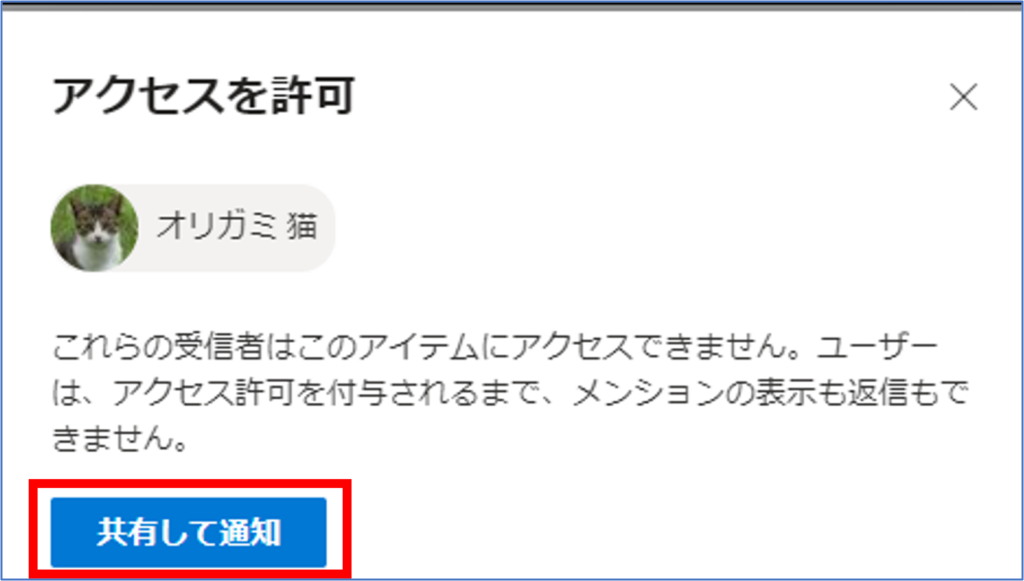
② タスクを受け取りドキュメントを修正する(被依頼者側)
4. タスクの受け取り側にメールが送信されるので、メール本文内の [コメントへ移動] をクリックします。
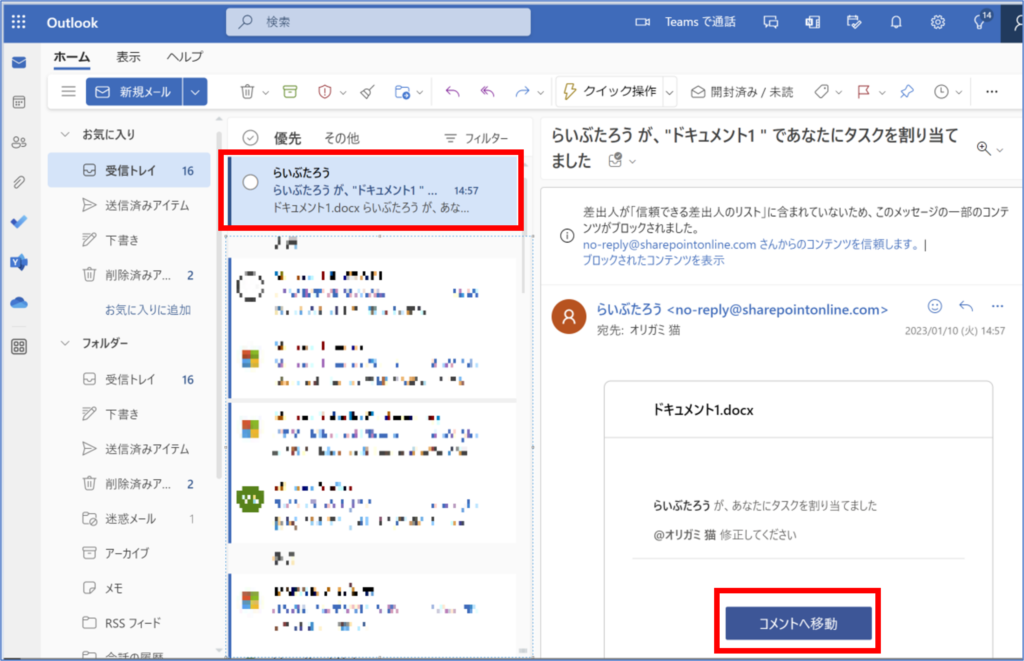
5. 該当の資料が開きます。資料を修正したら、コメント欄に「修正しました(例)」と記入して右下の送信ボタンをクリックします。
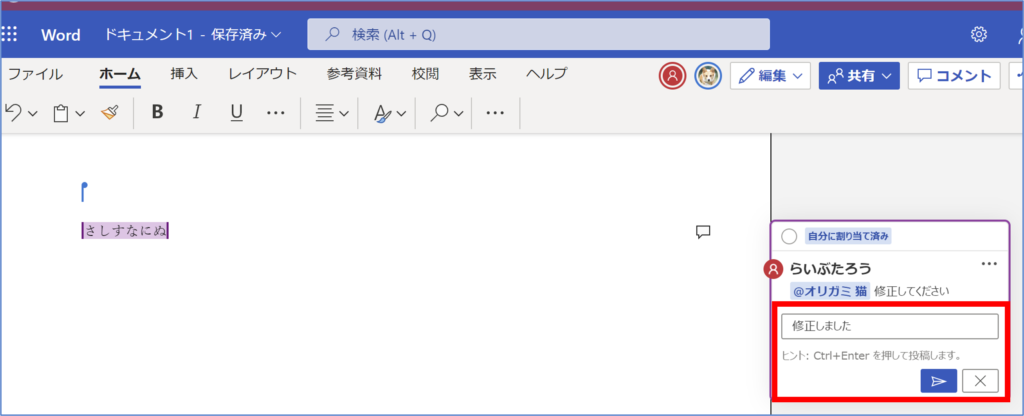
6. [自分に割り当て済み]の前についている○をクリックし、チェックを On にします。
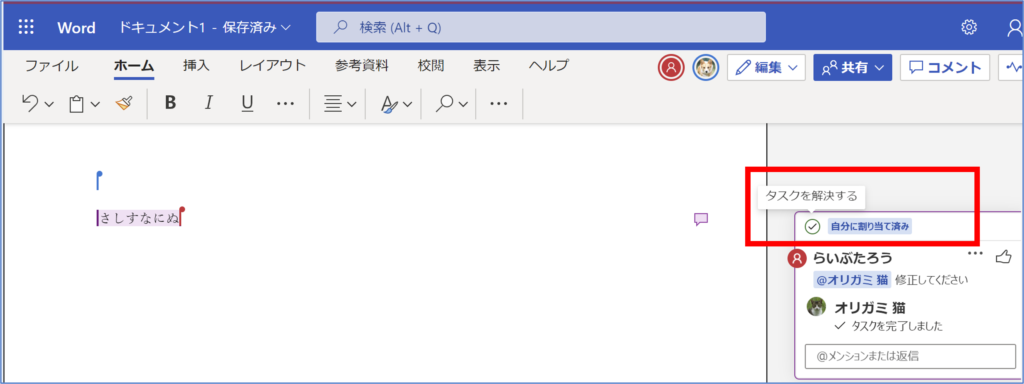
7. コメント欄が非表示になります。

8. コメントのアイコンをクリックすると、[タスクが完了しました] と表示されます。
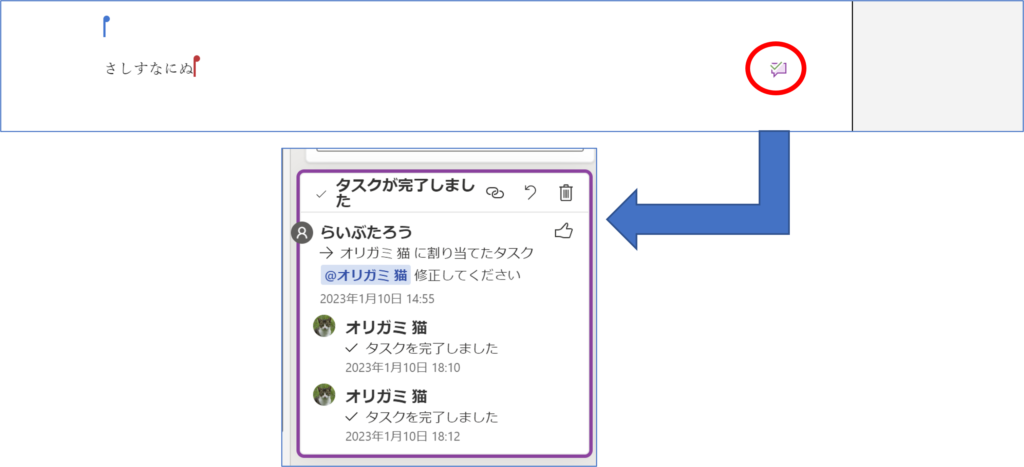
【補足】
完了したタスクを再開させたい場合は [再開] ボタンをクリックします。
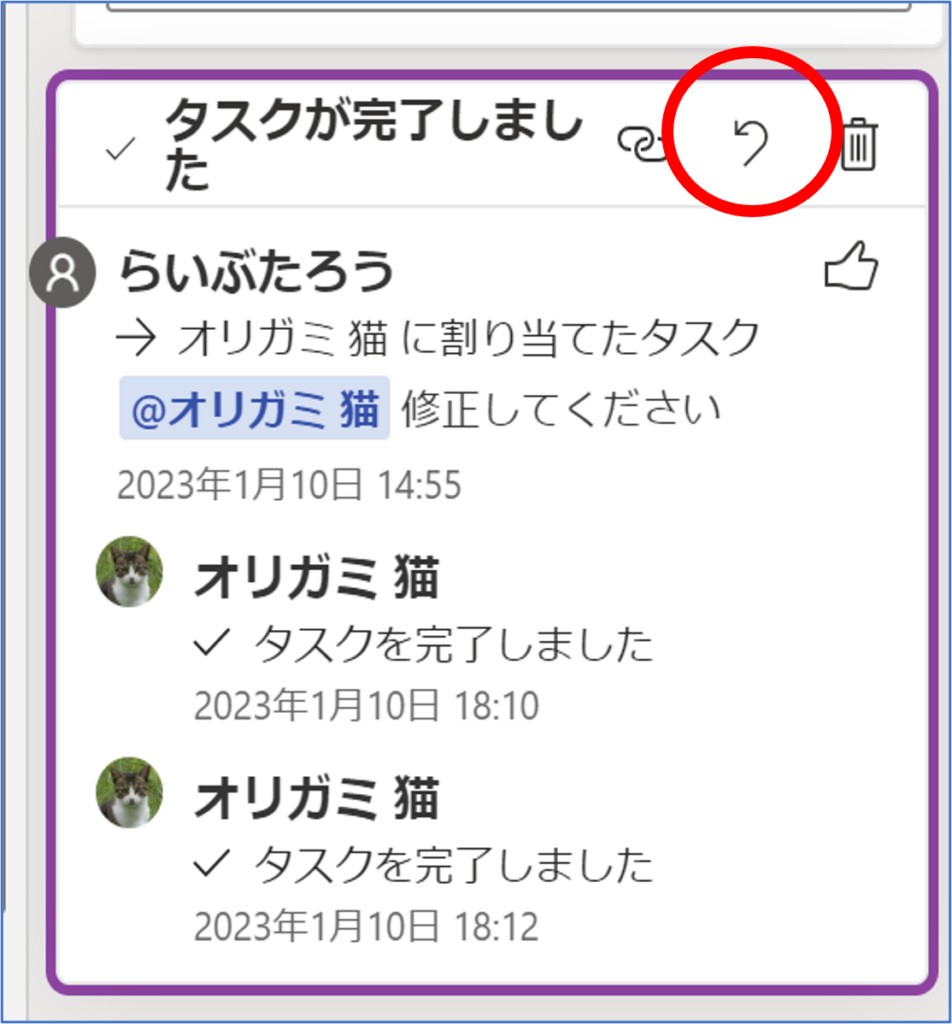
③ タスクが完了した旨のメール通知を受信(依頼者側)
9. 依頼者側にタスクの完了メールが送信されるので、本文内の [コメントへ移動] をクリックします。
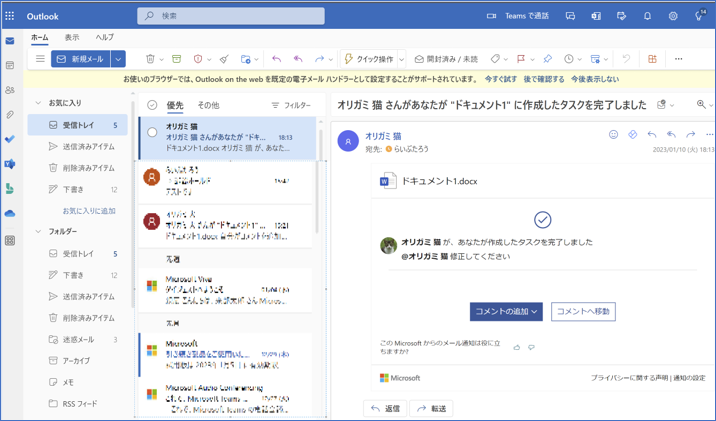
10. 該当の資料が開きますので、修正されたことを確認します。また、ウィンドウ右上の [キャッチアップ] からもタスクが完了したことが分かります。